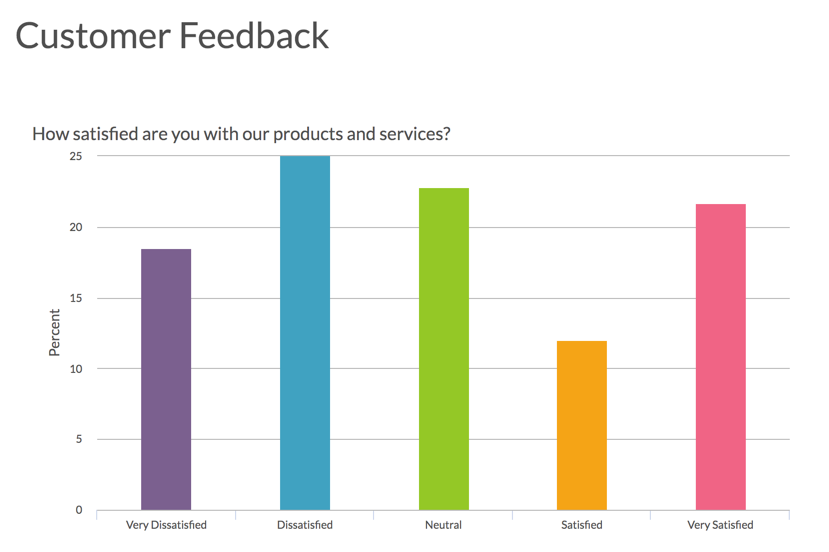
- 标准报告
“标准报告”设置了使用Alchemer进行报告的标准。定制的可能性是无限的;好吧,也许不是无穷无尽的,但太多,以涵盖在一个教程无论如何。
在本教程中,我们将概述各种报表构建工具和一些常见问题显示自定义项让你们开始吧。
查看这些教程,深入介绍其他报表功能:
- 探索标准报告图表类型
- 筛选报告中显示的数据
- 共享、发送电子邮件和安排您的报告
- 风格你的报告
使用报表构建工具
标准报告将自动创建您的调查下结果>报告.要开始检查和自定义报表,请单击查看/编辑链接或报告缩略图。
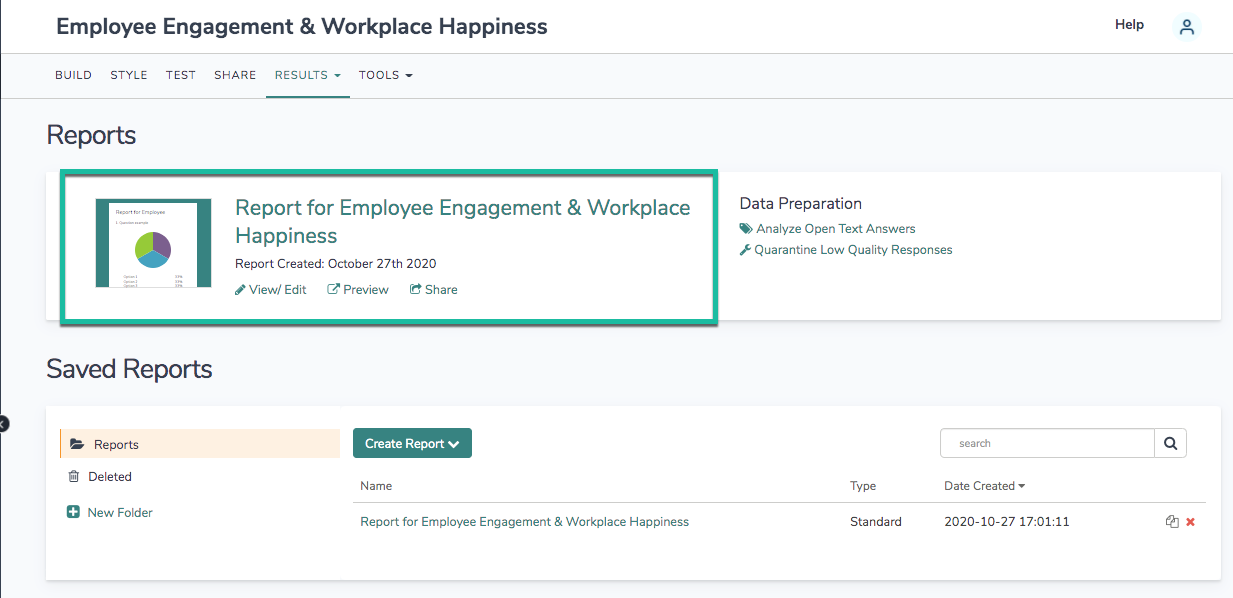
报告自定义:整体与单个
这个报告选项和批量编辑工具可以让你制造全球的报告影响报告中所有问题的更改。这两个选项都位于报告的右上角。
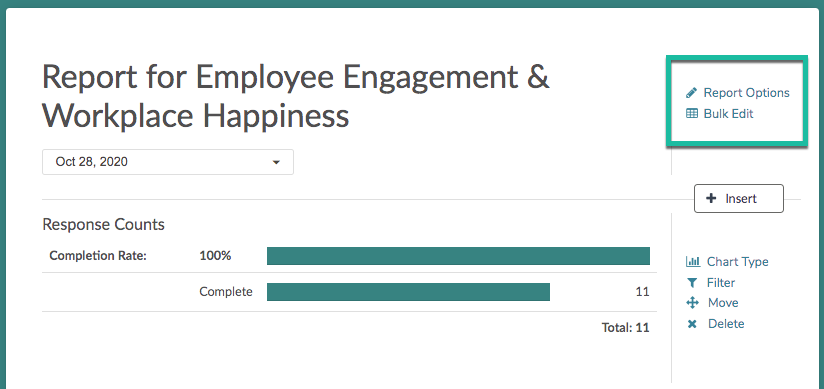
例如,您希望排除所有标记为的选项不适用特殊设置.通过单击,您可以为报告中的所有问题找到这样做的选项报告选项>答案选项.
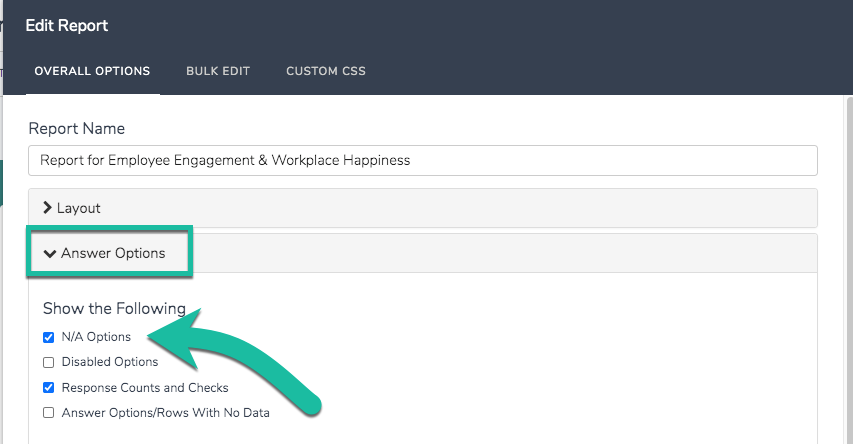
但是,您可以对单个问题进行类似的更改。要探索每个问题的定制选项(它们因问题类型而异),请单击布局&选择权在报告中的某个元素上,选择您的首选项。
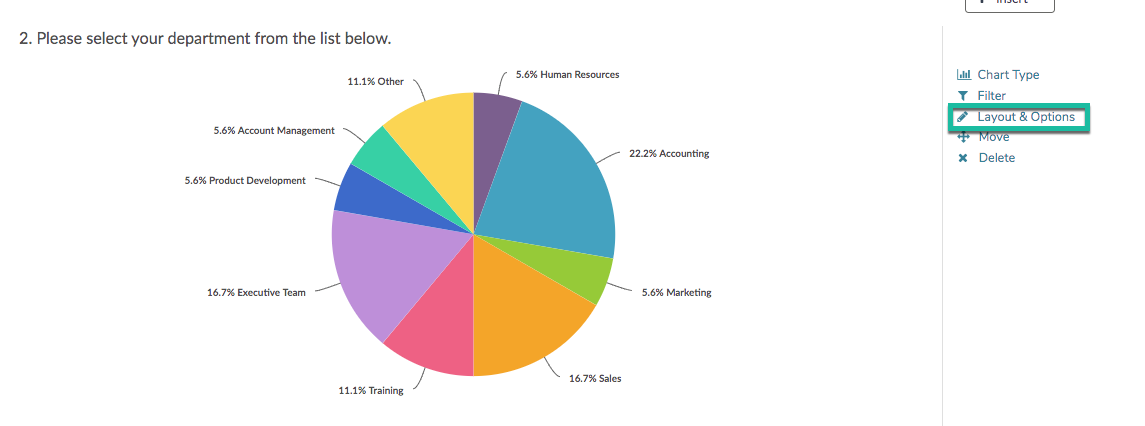
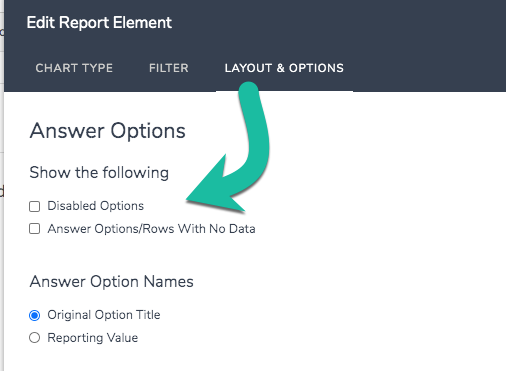
使用悬停插入工具
我们添加了一个插入工具,可以在报告中的任意两个元素之间使用,以便轻松地向报告中添加新元素。您可以使用它添加问题、文本、摘要元素和表格。
使用插入工具向报告添加问题
插入工具是向报告中添加问题的最简单方法。
- 点击插入在报告中任意两个元素之间单击按钮,然后选择问题图表从菜单上。
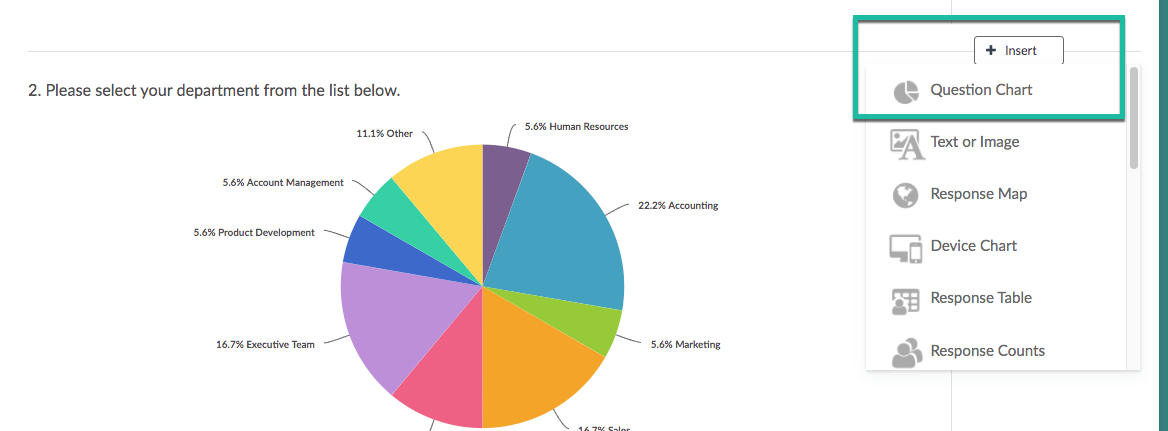
- 接下来,从下拉菜单中选择要添加的问题并单击添加问题.
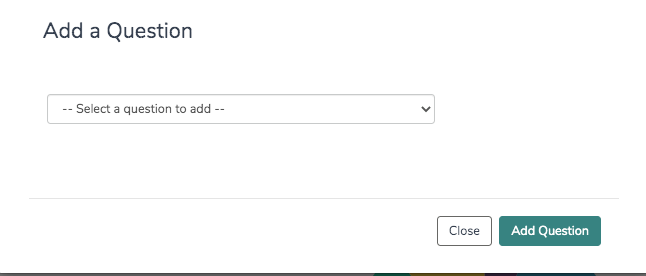
使用插入工具向报告中添加文本
如果要在报告中添加一些文本,请单击插入在报告中任意两个元素之间单击按钮,然后选择文本或图像从菜单上。
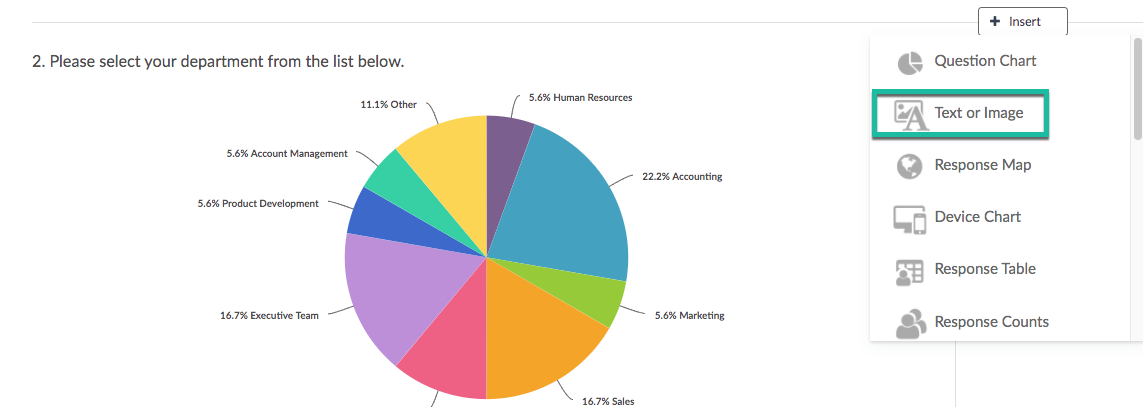
向报告中添加其他元素:响应图,设备图,响应表,响应计数,响应时间线,电子邮件统计,DIY网格/卡片,引用、电子邮件邀请/联系域,以及交叉表
还有几个其他元素可以通过插入工具添加到报告中。要添加其中一个元素,请单击插入按钮之间的任何两个元素,您希望添加并从菜单中选择它。
使用批量编辑器
点击批量编辑您的报告右上角的选项自定义元素包括在你的报告中。
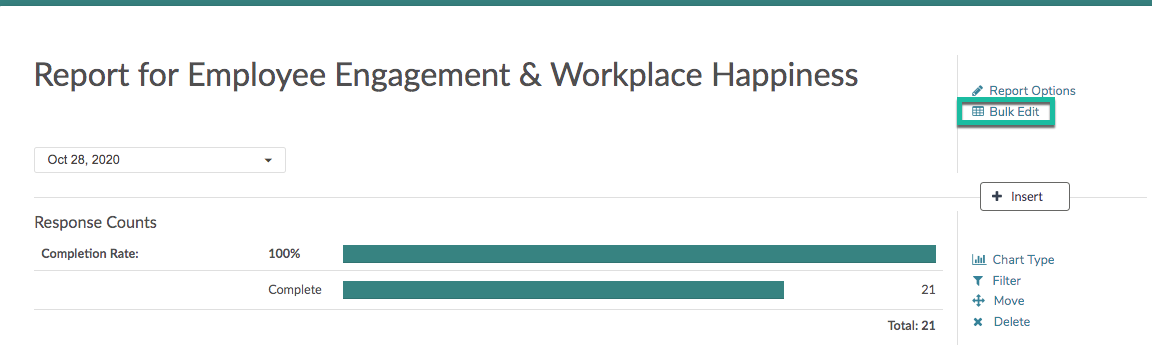
通过批量编辑,您可以添加,删除,批量删除,复制和重新排序问题。您还可以更改兼容元素的图表类型!
值得注意的是,在审查报告本身时,可以使用许多这些选项。
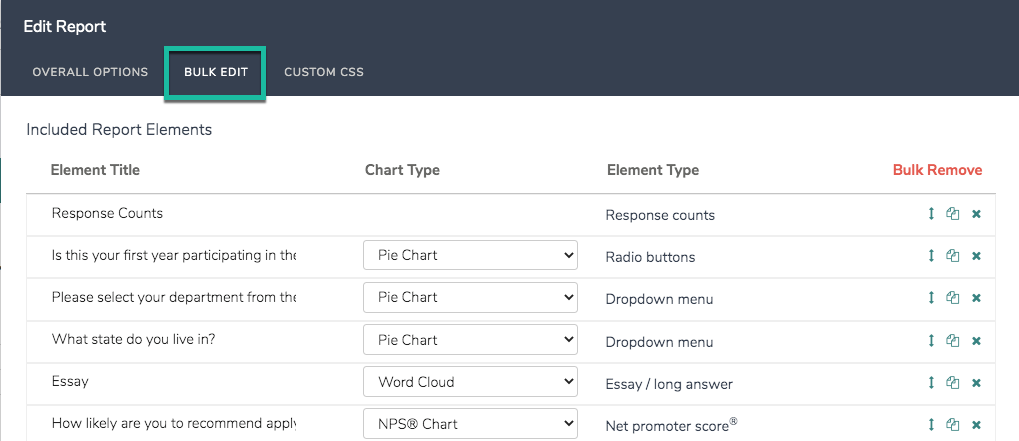
过滤你的报告
过滤标准报告非常简单。你可以通过以下方式进行筛选:
- 问题答案
- 响应状态(完整、部分、不合格、测试)
- 响应id
- 调查链接
- 您还可以创建具有多个条件和/或条件组的高级过滤器。在我们的过滤器报表数据教程.
的,以访问上面的过滤选项过滤器报告左侧面板中的菜单。这将暴露添加过滤器按钮,从中可以选择一个或多个以上过滤类别。
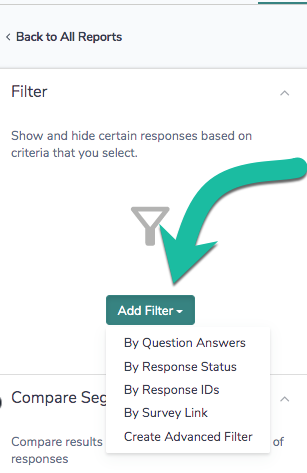
最后,如果您希望按记录回复的日期进行筛选,请查看我们的按日期筛选教程.
比较报告中的数据
下比较段选项,您可以在标准报告中设置段,以比较数据中的子组。通常情况下,段是您希望进行跨数据比较的数据组。例如,您可以比较男性和女性、年龄组或其他人口统计学或年龄特征的回答。
片段可以设置使用:
- 问题答案
- 响应状态
- 响应id
- 答复日期
- 调查链接
- 还可以创建具有多个条件和/或条件组的高级分段。
要了解有关设置细分市场的更多信息,请查看我们的分段报告数据教程.
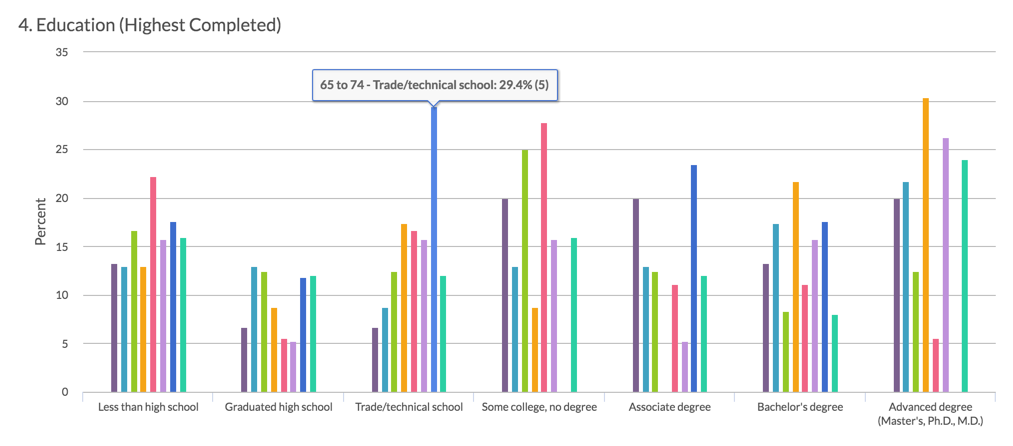
在标准报告中包括个人回答
有时个人反应与理解汇总/聚合数据一样重要。使用插入按钮位于任意两个报告元素之间,以包含单个响应的网格。选择响应表从可用选项。
选择此选项后,将向您的报告中添加一个“Individual Responses”表。在这里你会看到你的回答列表。
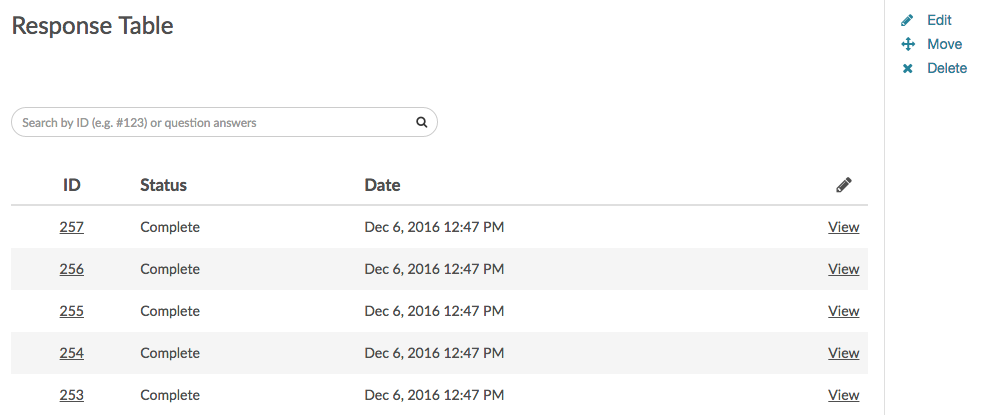
自定义网格列
如果您希望自定义网格中显示的内容:
- 单击响应表右上角的铅笔图标。
- 接下来,单击自定义网格列选择最多5个字段包括。确保滚动到窗口底部并单击多恩应用您的更改。
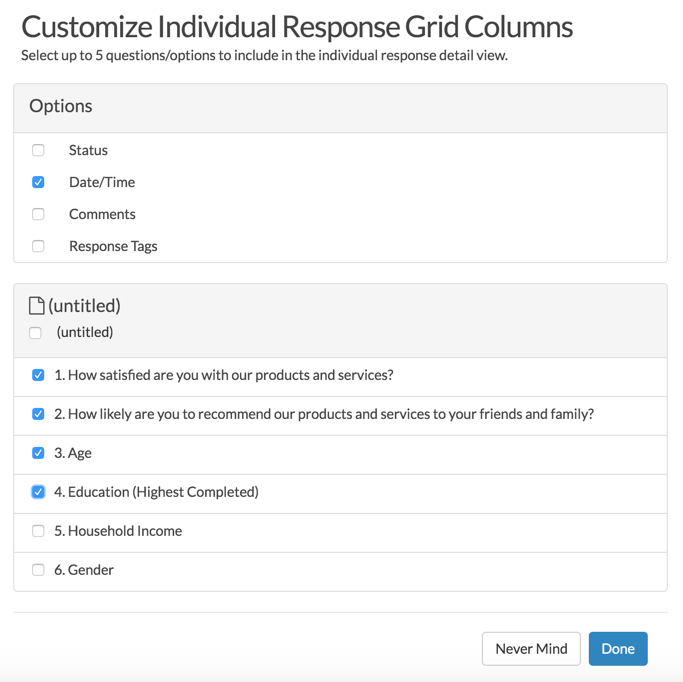
自定义局部视图
这个详细信息视图指单击特定单个响应时看到的数据。
- 如果要自定义此视图中的数据,请单击编辑在表格的右侧,选择自定义局部视图. 默认情况下,将选择所有页面和问题。
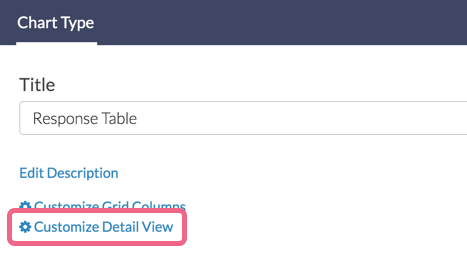
- 取消选中您希望在个人回复中从视图中排除的任何问题或页面。点击多恩.
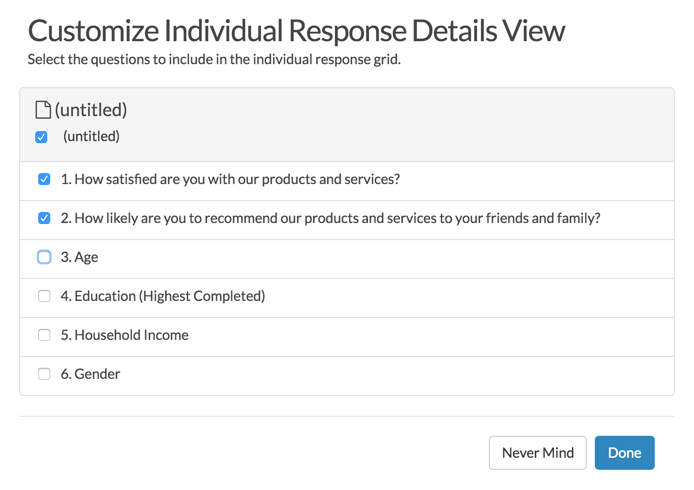
- 点击拯救返回到标准报告。
报告选项
在报告选项在报告右上角的菜单中,您将有许多不同的显示选项,这里无法涵盖太多,但我们将突出显示一些。
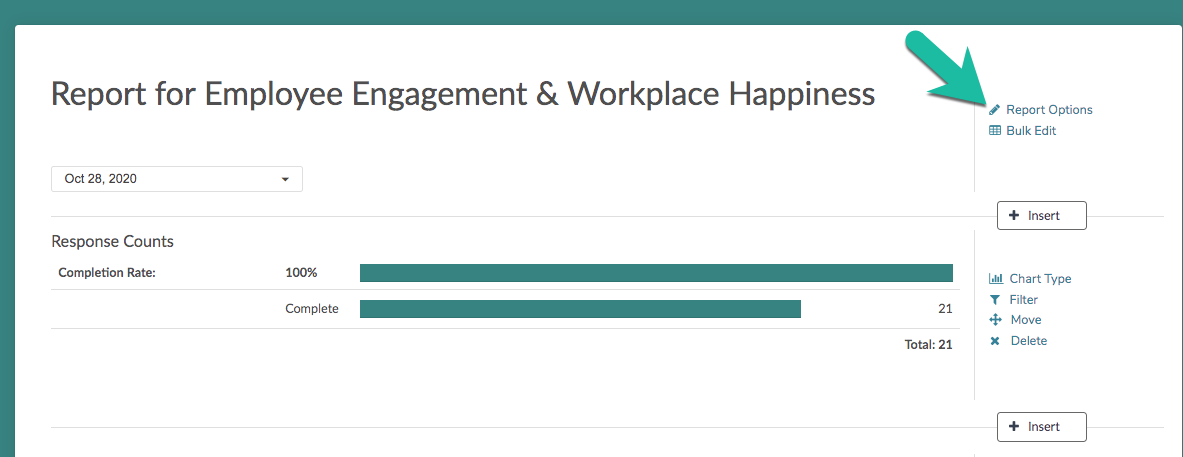
过滤器的细节
默认情况下,无论何时应用过滤器,都会整体过滤器和单个元件滤波器,这些过滤条件的细节将显示在您的报告中。
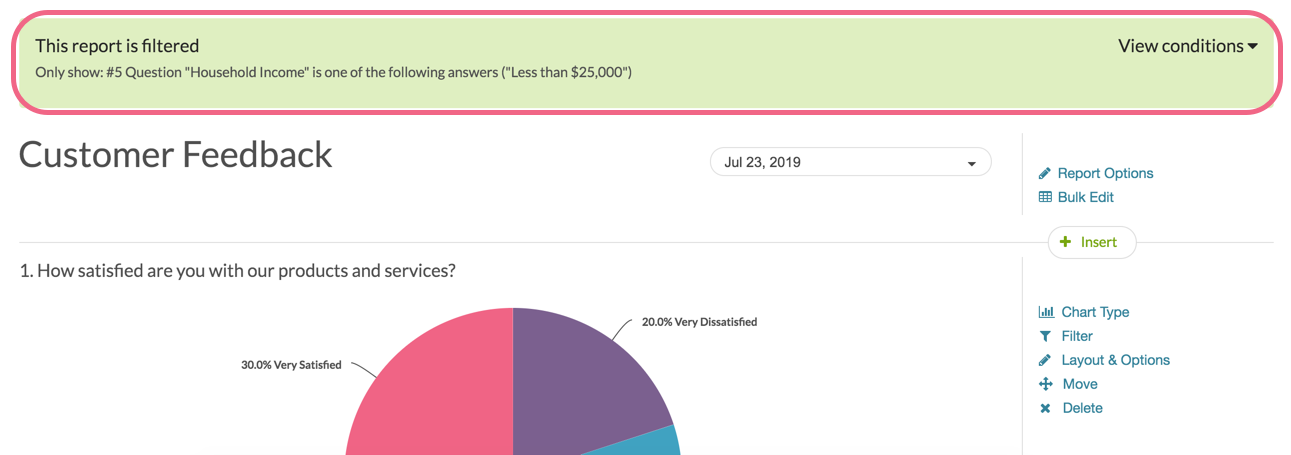
如果希望关闭整个报告的筛选器详细信息,请转到报告选项>布局并取消选中过滤器的细节从显示以下部分
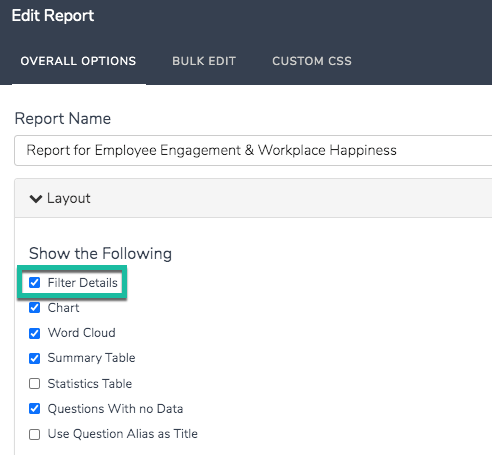
问题编号
在下面报告选项>布局>问题编号您可以从以下选项中选择报告元素编号:
- 没有数字
- 调查的原始问题编号
- 1, 2, 3,…
- A、 B,C。。。
报告语言
你加了吗翻译参加你的调查?将您的标准报告语言改为报告选项>语言以及从报告语言菜单
常见问题解答
如何添加/删除问题?
插入工具是向报告中添加问题的最简单方法。点击插入在报告中任意两个元素之间单击按钮,然后选择问题图表从菜单上。然后从下拉菜单中选择要添加的问题并单击添加问题.
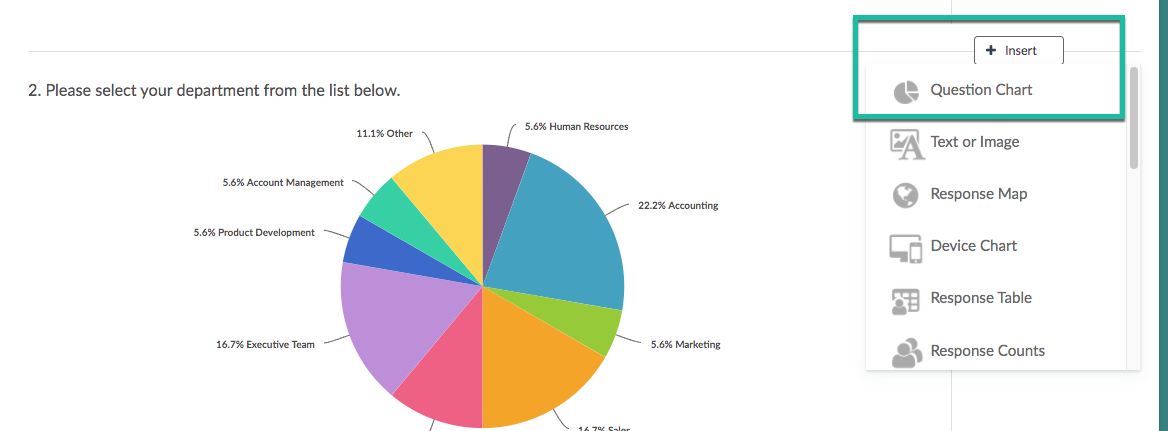
您也可以单击批量编辑在报告的右上角。
- 从列表中选择问题图表添加另一个报表元素下拉菜单。
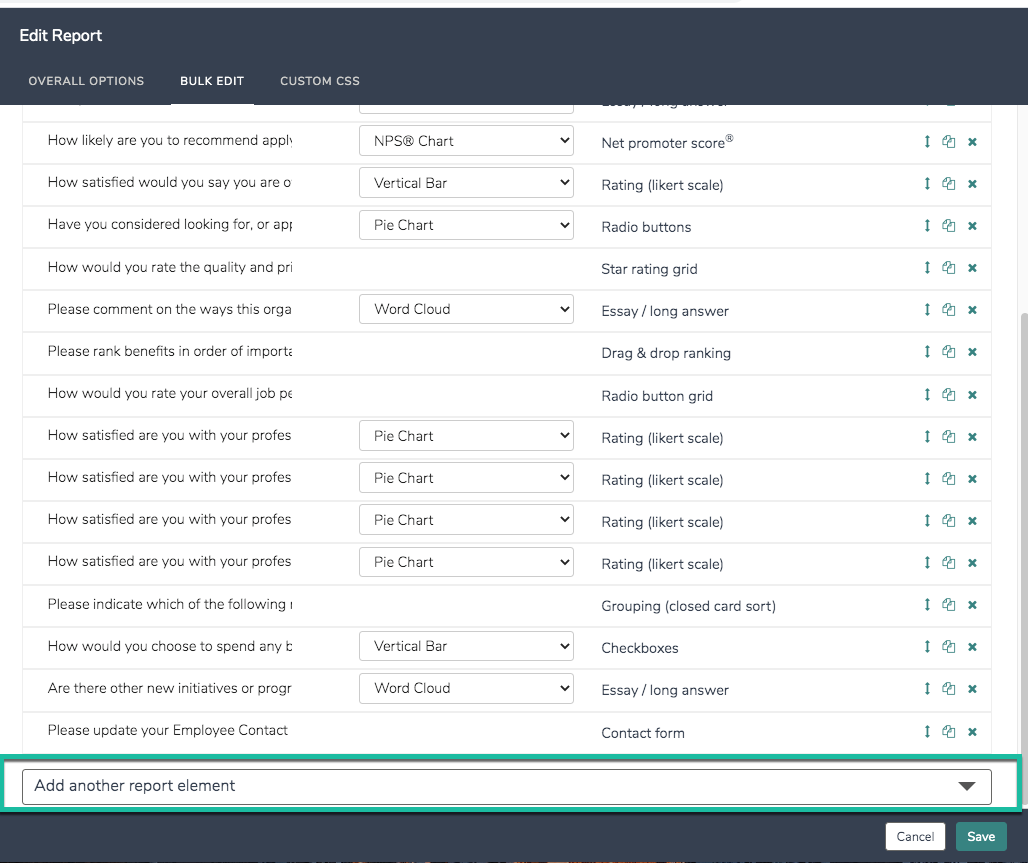
- 然后从下拉菜单中选择要添加的问题并单击添加到报告. 添加完问题后,单击多恩.

如果您希望在调查中添加所有问题,请选择添加所有问题问题下拉菜单最底部的选项。
通过批量编辑删除问题
要删除问题,请使用删去在任何元素的右边找到选项。如果您希望批量删除问题,请单击批量清除链接以选择多个问题。最后,点击删除所选完成。
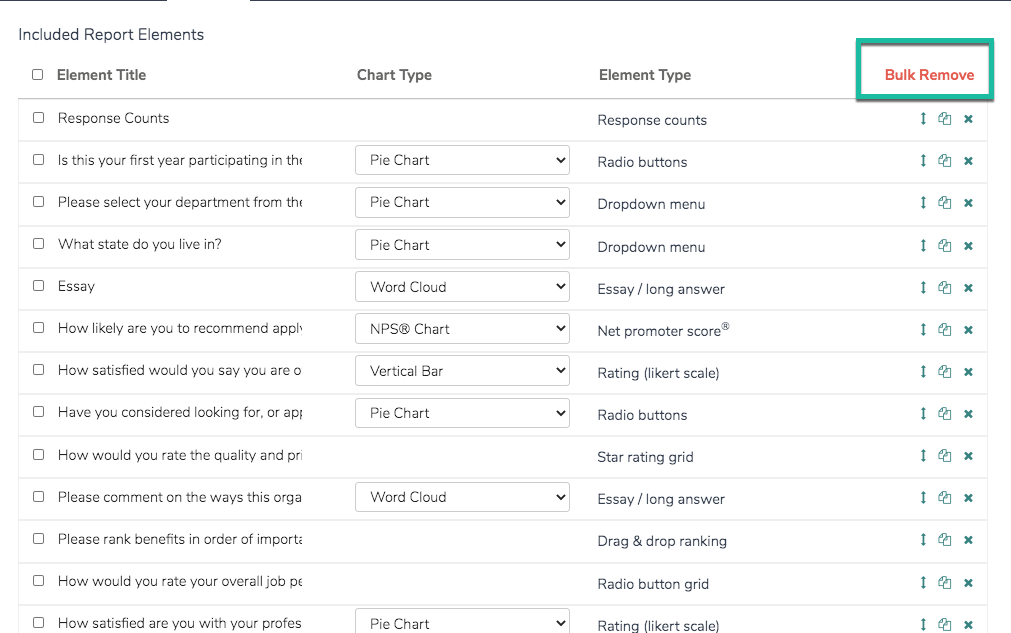
如何单独报告表行?
两排单选按钮网格和复选框网格问题可以单独报告为饼图或条形图。以下是设置的步骤:
- 点击插入按钮,然后选择问题图表从下拉菜单。
- 在下一个下拉菜单中,查找您的网格问题。不要选择整个问题标题,而是选择网格的第一行,如下图所示,然后单击添加问题.
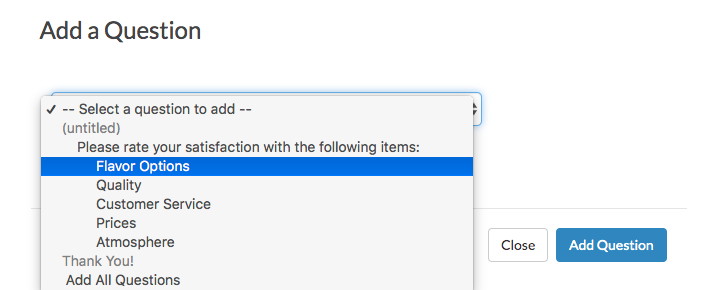
- 继续添加网格问题的每一行。这将以图表格式显示表中的行。
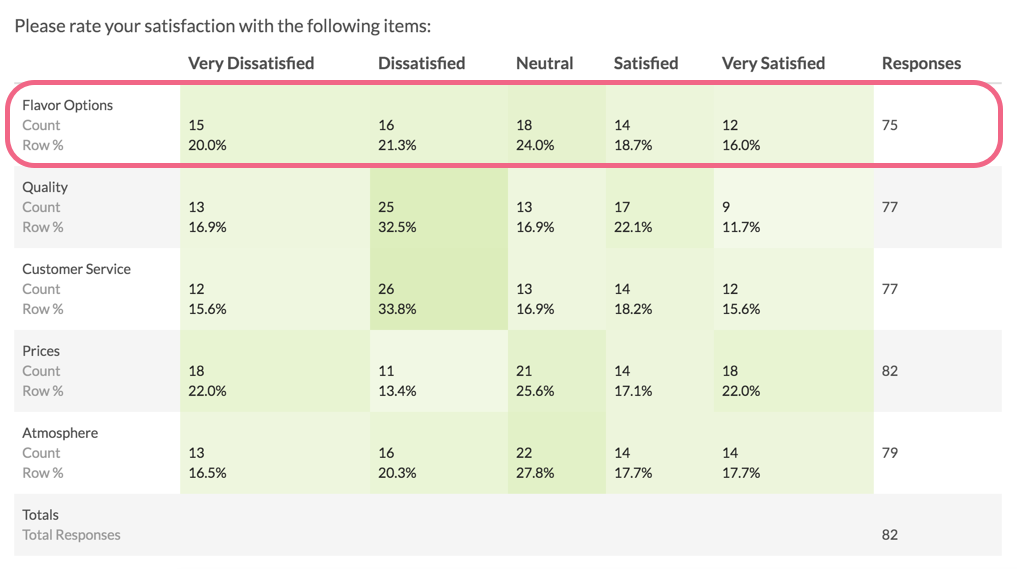
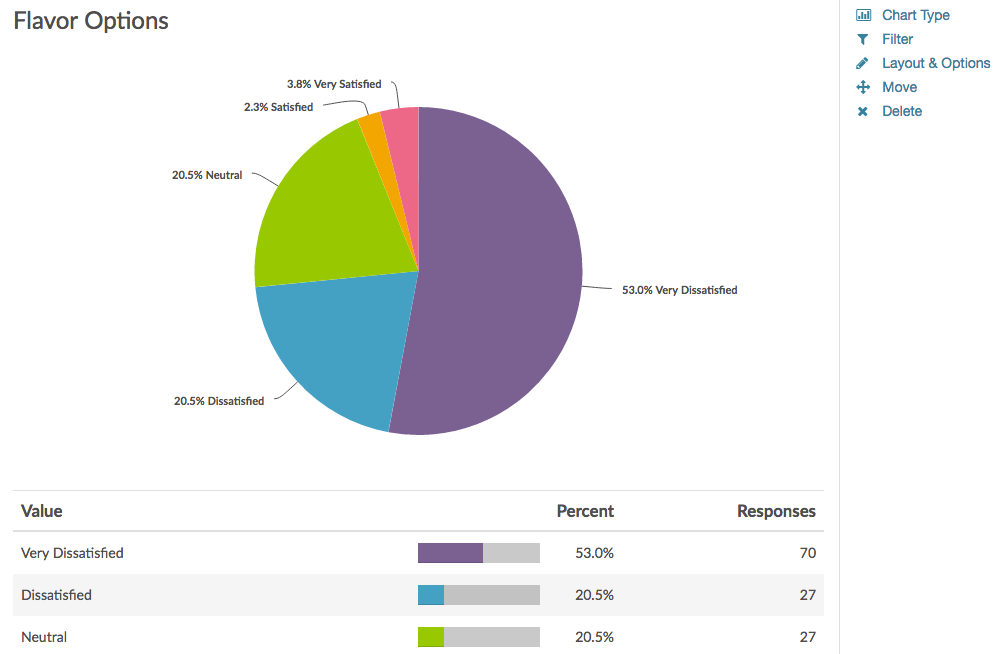
如何删除不适用答案选项?
精心设计的调查问题通常允许客户通过“不适用”答案(或类似答案)选择退出,以保持问题的有效性。如果您正在使用此选项,您可能还希望从报告中删除此选项。
- 要删除报告中所有问题的NA选项,请单击报告选项>布局并取消选中不适用选项在下面显示以下.
- 点击拯救应用该设置。对于所有答案选项设置为N/A的问题,这将从图表、表格和总响应计数中删除它们!
如果您希望逐个问题地删除NA选项,请转到报告中的问题并单击布局&选择权编辑。滚动到答案选项,取消选中不适用选项并点击拯救.
还没有设置任何NA选项吗?您可以按照以下步骤进行操作!
- 使用NA选项编辑问题。
- 通过单击铅笔图标编辑NA选项(可以任意调用NA、N/A、不适用、不适用等)。
- 选择不适用在特殊的设置下拉菜单。
- 点击多恩和拯救.
如何自定义统计信息?
如果您希望在报告中包含各种统计数据,请访问报告选项>布局并检查统计表选项
如果您希望按问题自定义显示的统计数据,请转到报告中的问题并单击布局&选择权编辑。在内部问题选项选择要包括或排除的统计信息选项,然后单击拯救.
请注意,以下许多统计数据都需要数字报告值.
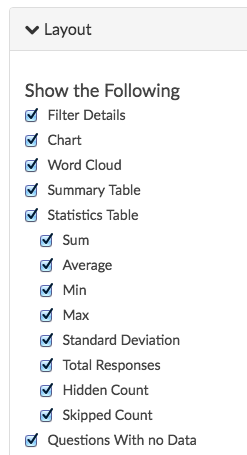
- 总数-计算和的方法是将每个选项的响应数乘以其数字报告值并相加。可用于带有数字报告值的问题。
- 平均的-平均是总和除以总回应。可用于带有数字报告值的单个选择问题。
- 分钟-在所有响应中选择的最小值。可用于具有数字报告值的问题。
- 马克斯-在所有响应中选择的最大值。可用于带有数字报告值的问题。
- 标准差-标准偏差是一种测量偏差的方法。可用于带有数字报告值的问题。
- 总反应-对问题的全部答复。
- 隐藏计数-未回答问题的总回答数,无论是否存在跳过问题的逻辑。
- 跳过计数-看到问题但选择不回答就离开的总回答数(问题必须是非必需的)。
如何下载报告的硬拷贝:PDF还是列印
完成报告自定义后,可以将整个报告导出为PDF、Excel、Word或PowerPoint。要执行此操作,请单击下载按钮,然后选择所需的选项。
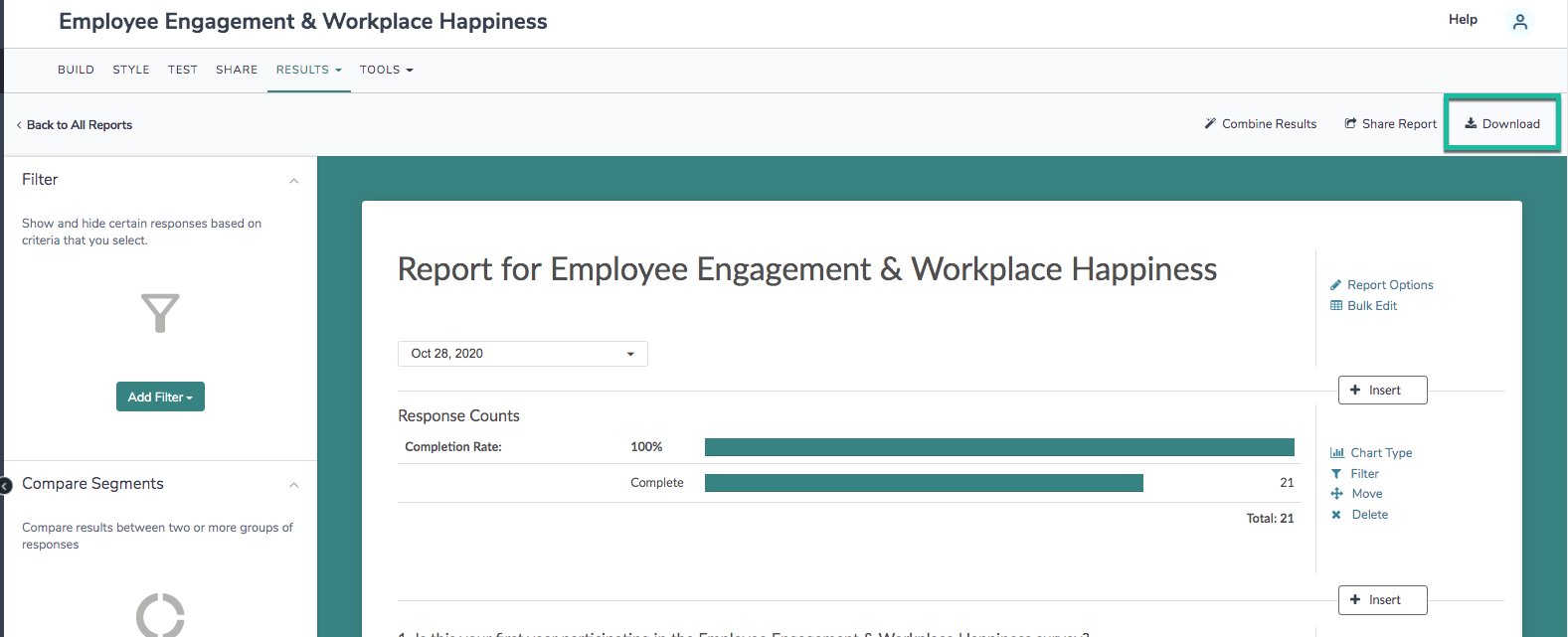
为什么炼金术师要写这份报告?
如果你是一个长期的炼金术使用者,你可能会问这个问题。这份报告包含了许多基于多年客户反馈和建议的新功能和改进。我们相信这比我们以前的报告能力有了显著的提高。
以下是本报告中包含的升级列表:
- 不需要“刷新”你的报告;新的响应将自动显示。
- 运行报告的速度应该得到显著提高。
- 创建过滤器和段非常简单!详情请浏览我们的过滤报告教程或分段报告数据教程.
- 可以打开和关闭过滤器和段。详情请浏览我们的过滤报告教程或分段报告数据教程.
- 当过滤器应用于单个元素或整个报表时,将Filter Details显示为报表的一部分的功能。给我现在!
- 能够将单个响应网格添加到报告中。给我现在!
- 共享报告有很多新选项,包括:隐私设置,日期过滤,包括个人回复的选项。详情请浏览我们的分享、发送电子邮件和安排报告教程.
- 报表元素现在可以内联插入。给我现在!
- 报表元素可以在报表本身内重新排序。
- 默认情况下包括开放式文本问题,可以展开以进行审阅。
- 将选项分组为“所有其他”组后,报表查看器可以单击向下钻取并查看所有选项。
- 联系人表单问题类型中的数据将根据响应自动分组到联系人卡中。查看我们的联系方式教程了解更多!
- Word Clouds用于其他开放文本数据(除非已知为数字)。
- 能够向报告中添加摘要元素,包括响应图、响应时间线、响应计数和设备图表。给我现在!
- 新的DIY表格,用于按响应对数据进行分组(这是高级附录元素的易于使用的替代品)。详情请浏览我们的DIY表教程.
- 能够覆盖每个报表元素的许多全局设置。给我现在!
- 报告的样式得到了很大的改进。我们已经添加了预构建的主题和图表颜色(你可以在应用程序中看到你的更改)。详情请浏览我们的样式报告教程。
- 级联下拉菜单问题类型可用于在标准报告中报告。查看我们的级联下拉菜单教程了解更多!
- 新的,更详细的报告拖放和排名网格问题。查看我们的拖放排名教程或者我们的排名网格教程了解更多!
- 将在报告中更新的新编号选项。给我现在!
- PII将自动排除来自公开共享的报告。
关于报告中显示的数据的重要注意事项
旧的测试数据,即在标准报告(03/22/2015)发布之前创建的测试数据将不会显示在您的报告中。
